【レビュー】Macトラックパッド拡張BetterTouchToolはマウスでも役立つ


直感的な操作で使いやすいMacのトラックパッドの機能を、さらに強化するアプリとして有名なのがBetterTouchToolです。カスタマイズ性が高く、Macのトラックパッドをさらに便利なものへと進化させてくれます。
このBetterTouchTool、実はマウスやキーボードも進化させることができ、タッチパッドを使わなくても導入する価値があるアプリです。
実際にライセンスを購入して試してみましたので、その魅力をお伝えします。
MacBookのトラックパッド、Magic Trackpadの機能を拡張するアプリ
BetterTouchToolはドイツのfolivora.AIが開発している、MacBookのトラックパッドやMagic Trackpadを進化させるアプリです。その便利さは一度使うとやみつきになります。
macOSが標準でサポートしているトラックパッドの機能は、
- 3本指タップで調べる&データ検出
- 2本指クリックまたはタップで副ボタンのクリック
- 2本指操作でスクロール
- 2本指ピンチで拡大縮小
- 2本指ダブルタップでスマートズーム
- 2本指回転で回転
- 2本指左右スクロールで戻る/進む
- 4本指スワイプでフルスクリーンアプリケーション間を移動
- 2本指で右端から左にスワイプで通知センターを開く
- 4本指で上にスワイプしてMission Controlを開く
- 4本指で下にスワイプしてアプリケーションExposeを開く
- 親指と3本指でピンチしてLaunchpadを開く
- 親指と3本指で広げてデスクトップを表示
といったものがあり豊富なのですが、BetterTouchToolを使うとこれを大きく拡張してくれます。
指1本から5本のタッチ操作に対し、豊富なアクションを自由に割り当てることが可能です。
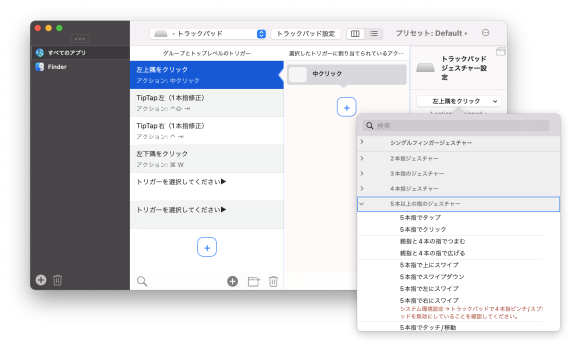
割り当てられる機能のなかにはMacをスリープ状態にするなどのシステム系のアクションはもちろん、Bluetoothの制御といったかなりニッチな需要に応えるものまで用意されています。
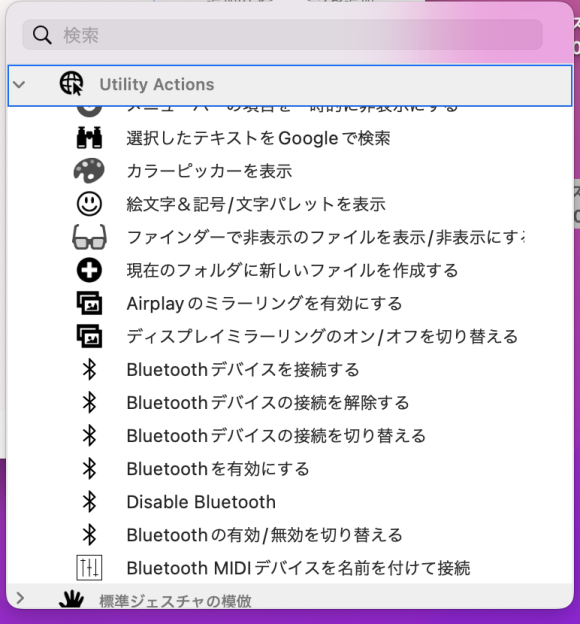
タッチ操作に対してキー入力を割り当てることも可能なので、アプリごとに用意されたキーボードショートカットもトラックパッドで利用可能です。
指の本数だけでなく、さらにタップする場所やジェスチャーなども組み合わせることができるため、日常必要とされる多くの動作がトラックパッドだけで完結できるでしょう。
設定はアプリごとに変えることもでき、同じ操作で別のアクションを起こすことも可能です。アクションにはショートカットも割り当てられるため、Macの枠を超えた操作もできます。
MacBookやMagic Trackpadを使っているならぜひ導入したいアプリです。
BetterTouchToolはトラックパッドだけのものじゃない
トラックパッドユーザーにとって便利に使えるBetterTouchToolですが、実はトラックパッド以外でも便利に使える機能が実装されています。
普通のマウスでも便利なBetterTouchTool
実はBetterTouchToolは普通のマウスの動作のカスタマイズもできます。
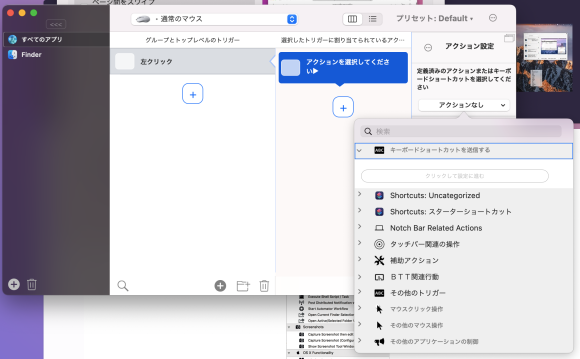
左クリック、右クリック、中クリック、ホイール上下左右に対して、トラックパッドと同様に豊富なアクションの割り当てが可能です。
アクションに割り当てる余分なボタンがない廉価なマウスの場合は、shift/fn/ctrl/optとの組み合わせでアクションを起こすこともできます。
たとえば下の例ではshift+右クリックでMission Controlを開くようにしてみました。
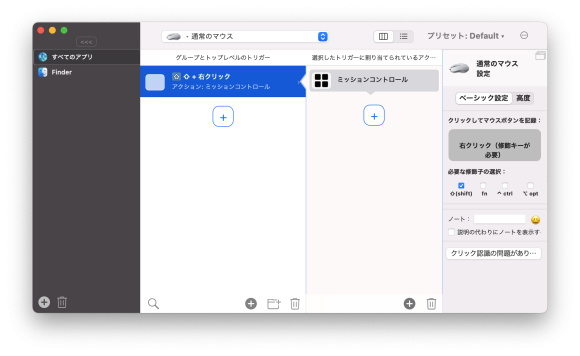
shift/fn/ctrl/optを組み合わせた指定もできるため、ボタン数が少ないマウスでも十分な数のアクションを割り当てられます。
キーボードショートカットも自由自在
マウスだけではなく、キーボードにもアクションを自由に割り当てられるため、自作のキーボードショートカットを作成可能です。cmd/ctrlなどさまざまな装飾キーと組み合わせたキー入力に対して自由にアクションを割り当てられます。
特に便利だと思ったのは、キー操作へのウィンドウ制御のアクションの割り当てです。
単にウィンドウを最大化/最小化するだけでなく、「ウィンドウを左に寄せて横半分サイズで最大化」や「ウィンドウを右下に寄せて縦横半分サイズで最大化」などの位置やサイズの制御も可能であり、ウィンドウをきれいに並べるのに役立ちます。
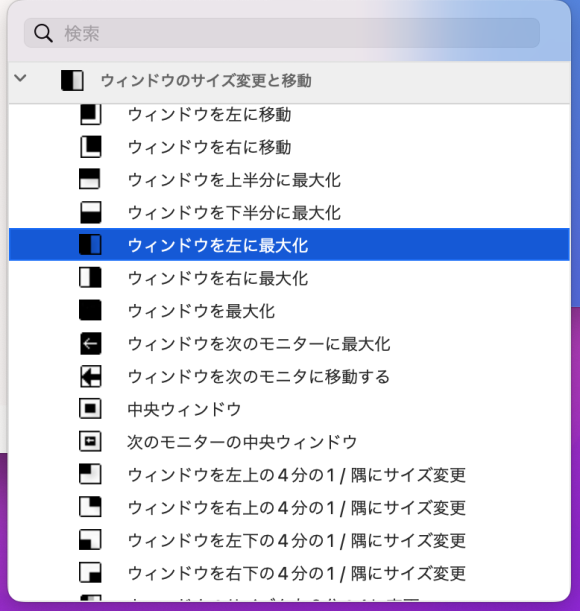
試しにctrl+左カーソルでウィンドウを左に寄せて、横半分サイズで最大化してみました。手動でウィンドウの位置やサイズを微調整するのは大変なので非常に便利です。
秘密の呪文でMacを制御できる「キーシーケンス/タイプした単語」
キーボードについてはもう1つ面白い機能が搭載されています。それが「キーシーケンス/タイプした単語」によるアクションです。
この機能はキーボードを押した/離した順序にアクションを割り当てられるものであり、たとえば「iphonemania」でアクションを起こすならこのような設定になります:
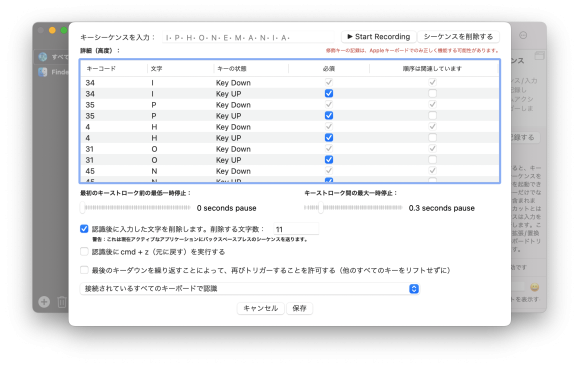
上のスクリーンショットにもあるとおり、キーを押す順序だけでなく離す順序も制御でき、たとえば「i」を押しっぱなしにして残りの文字を入力するなどすれば不意にアクションが起動したりすることはないでしょう。
この機能を使えば、呪文を唱えてMacを制御しているような気分が味わえますし、キー入力とアクションを紐付けやすいのでたくさんのアクションを設定してもトラックパッドやマウスより覚えやすそうです。
システム動作をトリガーにアクションを起こすことも
キーボードやマウス以外に、システム動作をトリガーにアクションを起こすこともできます。
たとえばバッテリー残量が少ない、Wi-Fiから切断された、Bluetooth LE機器が近づいた/遠ざかったなどの動作をトリガーにすることが可能です。
特定のアプリの起動/終了や、Macがスリープに入る/スリープから復帰するといったトリガーもあるため、日頃当たり前のように手動でやっていることを自動化できます。
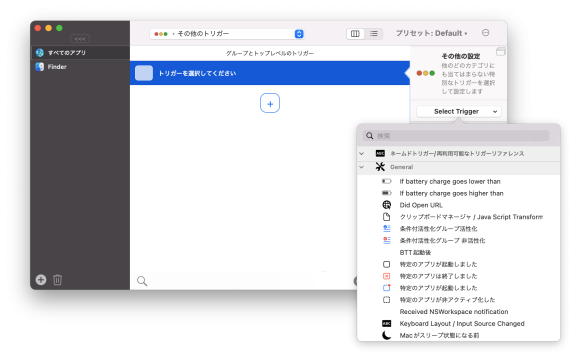
ジェスチャーやMIDI、タッチバーもアクションにできる
そのほかにもBetterTouchToolにはジェスチャー、MIDI、タッチバーなど、さまざまなトリガーを設定可能です。
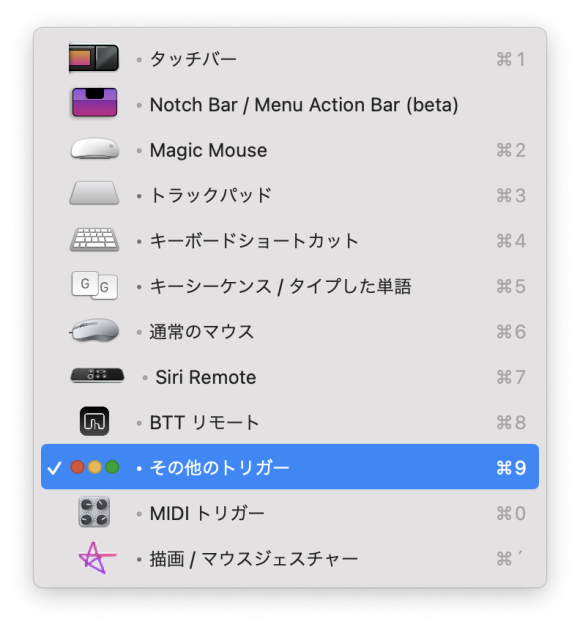
すべてを使いこなそうと思っても、人間のほうが設定したアクションを忘れてしまいそうなほど豊富な手段が用意されています。
BetterSnapTool購入で安く利用することが可能
このBetterTouchToolは有料アプリであり、2年間で9ドル(約1,200円)、期間制限なしなら21ドル(約2,700円)必要です。
45日間の試用期間があるため、まずはこの期間にどれくらい自分にとって使い勝手が良いか試し、購入の判断をすることができます。
ライセンスの購入には裏技があり、同社の「BetterSnapTool」(370円)を購入することでBetterTouchToolを2年間利用することが可能です。
やり方は簡単で、まずはBetterSnapToolをMacのApp Storeから購入します:
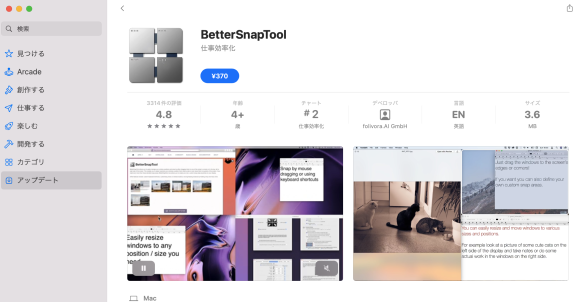
BetterSnapToolを購入してインストールしたら、BetterTouchToolを公式サイトからダウンロードしてインストールしてください:
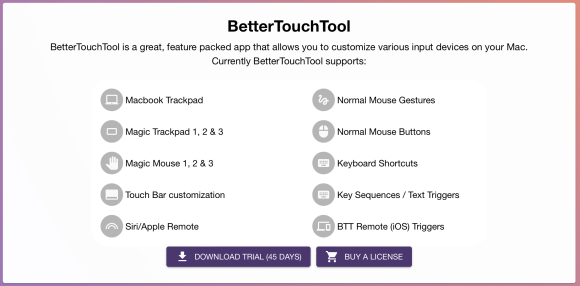
BetterTouchToolを起動すると画面右上にアイコンが出ますので、そこを選択して「登録/購入」を選びます:
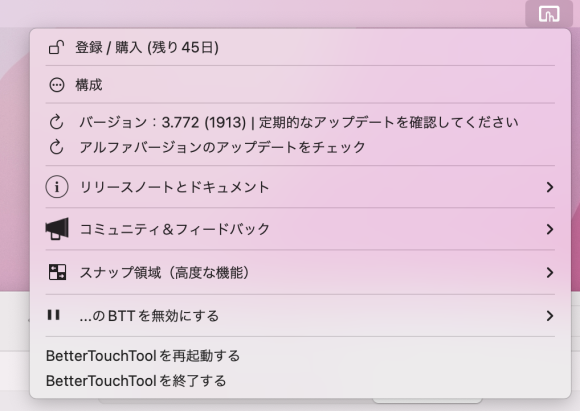
すると下の画面が出ますので、「Get free license」を選び、「I bought BetterSnapTool before」を選択します:
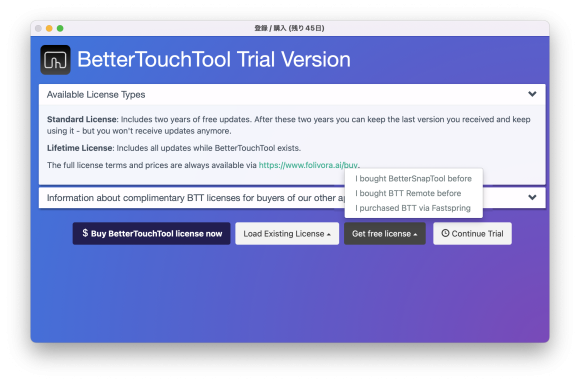
BetterSnapToolがインストール済みであれば自動的に検出され、BetterTouchToolのライセンスを送付するメールアドレスの入力が求められます:
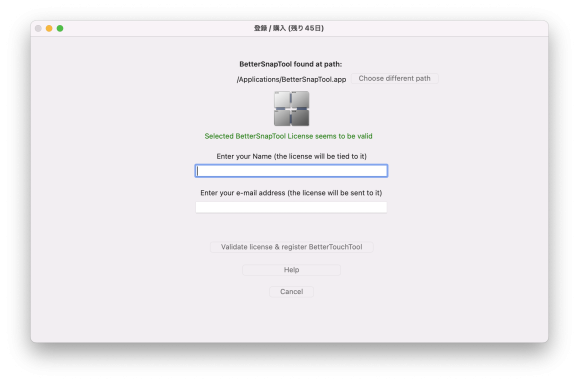
登録したメールアドレスにライセンスファイルが送られてきますので、それをダウンロードしてクリックすればライセンス登録完了です:
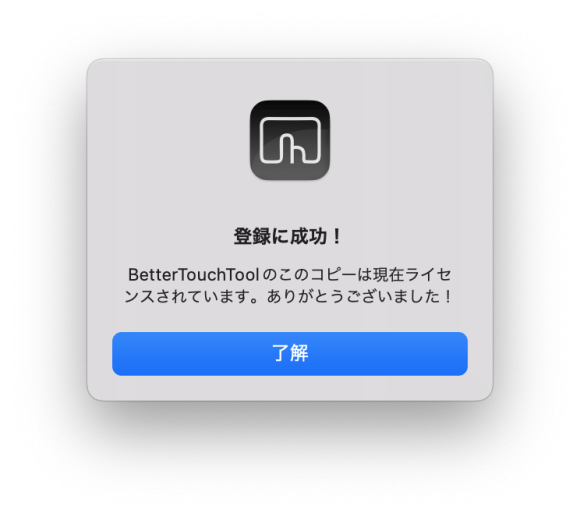
メールの文面には2年間のライセンスが付与されたことが書かれていました。
BetterSnapTool以外にBTT Remote ControlというスマートフォンからMacを操作するアプリでも同様のことができますが、こちらは860円とBetterSnapToolよりも高いです。
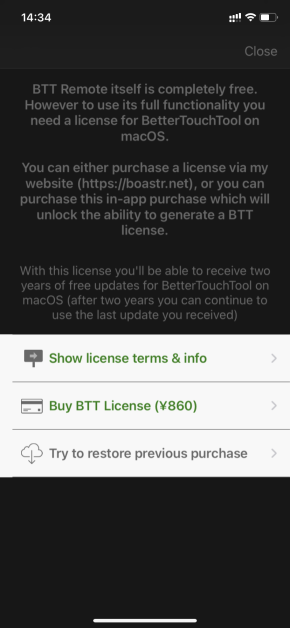
BTT Remote Controlの機能に魅力を感じたなら問題ないですが、安さ重視ならBetterSnapToolを購入するほうが良いでしょう。
なお、ここで紹介した料金ややり方は本記事執筆時点のものであり、今後変更される可能性がある点には注意してください。
BetterTouchToolで作業効率を大幅アップ
今回BetterTouchToolを実際試して感じたのは、このアプリを使うと作業効率が大幅にアップしそうだということです。
豊富なアクションを駆使すれば面倒な作業、時間がかかる作業を省力化でき、マウスやキーボードの操作が減ることで疲労も少なくなるでしょう。
BetterTouchToolはMacのトラックパッドとの相性が非常に良いため、MacBookユーザーやMagic Trackpadユーザーに向けたアプリと思われがちですが、マウスやキーボードでも十分役に立ちます。
有料アプリではありますが、試用期間は45日と長いですし、安くライセンスを取得する裏技もありますので、気軽に試してみてはいかがでしょうか。
Source: BetterTouchTool
(ハウザー)

